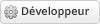Messages : 85
Sujets : 16
Inscription : Feb 2018
Réputation :
3
Système d'exploitation:
Distribution(s) Linux: Ubuntu 19.10
05-11-18, 17:05
(Modification du message : 05-11-18, 17:25 par Olivier-40.)
Bonsoir à tous,
Je viens de rencontrer un problème auquel je n'ai jamais été confronté lors de l'export de quelques photos après mon dernier traitement. Certaines zones ne correspondaient pas à l'affichage écran. Des zones vertes ont été remplacées par des pixels gris. Travaillant avec l'alerte sous/sur-exposition, j'ai écarté cette possibilité. J'ai exporté en jpeg 100%, idem. J'ai cliqué sur l'alerte Gamut, et là miracle la zone concernée apparaît en rouge indiquant le hors gamut. J'ai au hasard changé le profil d'export d' sRGB (web) par RGBRec2020 linéaire. Ça a fonctionné, l'image jpeg exportée correspond exactement à l'image de la chambre noire, par contre les vignettes créées par nautilus dans le dossier sont elles très très foncées.
![[Image: 20181105_darktable_rendu_profils.jpg]](https://ngc772.fr/forum_darktable/20181105_darktable_rendu_profils.jpg) Différence d'affichage des vignettes :
Différence d'affichage des vignettes :
![[Image: 20181105_darktable_rendu_vignettes.jpg]](https://ngc772.fr/forum_darktable/20181105_darktable_rendu_vignettes.jpg)
Mon problème, c'est que je ne comprends pas ce qui se produit, pourquoi ça fonctionne et surtout ce profil est-il bon en cas de fichiers destinés au développement papier. Idem pour les profils, je ne comprends pas bien la chaîne entre le profil de couleurs écran le profil d'export et le profil d'impression.
Existe-t-il un/des documents, bouquins, vidéos expliquant ce lien entre profils, gamut, rendu et les choix à faire ?
Merci pour votre aide,
Olivier
PS : j'ai calibré mes 2 écrans avec une sonde spider 2, les profils s'appliquent au démarrage du PC (j'ai quand même un rendu visuel différent sur les 2 écrans).
PS2 : Je viens d'effectuer une nouvelle série d'exports en choisissant le profil de sortie Adobe RGB (compatible), qui donne le même rendu que RGBRec2020 linéaire sans le problème des vignettes.
Messages : 1,190
Sujets : 47
Inscription : Mar 2016
Réputation :
72
Système d'exploitation:
Distribution(s) Linux: Fedora 29
Salut,
ton vert est à l'extérieur du gammut sRGB, ce qui est quand même un problème connu. Essaie de forcer l'usage de LittleCMS pour utiliser l'intention de rendu colorimétrie relative. Sinon, Nautilus ne gère que du sRGB.
Messages : 2,960
Sujets : 59
Inscription : Feb 2016
Réputation :
44
Système d'exploitation:
Distribution(s) Linux: Debian GNU/Linux buster/sid
Pour le livre je peux te conseiller :
Citation :La gestion des couleurs
pour les photographes, les graphistes et le prépresse
Jean Delmas
Édition : Eyrolles
Un must, je me suis avalé tout cela pour l'implémentation du module d'impression car avant un profil et l'intention c’était du chinois pour moi.
Messages : 85
Sujets : 16
Inscription : Feb 2018
Réputation :
3
Système d'exploitation:
Distribution(s) Linux: Ubuntu 19.10
05-11-18, 23:16
(Modification du message : 05-11-18, 23:18 par Olivier-40.)
(05-11-18, 22:49)aurelienpierre a écrit : Salut,
ton vert est à l'extérieur du gammut sRGB, ce qui est quand même un problème connu. Essaie de forcer l'usage de LittleCMS pour utiliser l'intention de rendu colorimétrie relative. Sinon, Nautilus ne gère que du sRGB.
Merci pour ta réponse,
La case : "toujours utiliser LittleCMS2 pour le profil de couleur de sortie est cochée" (je pense que c'est en suivant un tuto de Carafife que je l'avais cochée avec d'autres paramètres comme : "méthode de dématriçage" -> complète,...). Par contre je n'avais pas fait de rendu avec l'option "colorimétrie relative" activée. Je vais essayer.
Apparemment Nautilus gère aussi le Adobe RGB (compatible) mais c'est peut-être l'équivalent du sRGB si ce n'est que le rendu correspond bien à la visu de chambre noire.
(05-11-18, 22:58)pascal a écrit : Pour le livre je peux te conseiller :
Citation :La gestion des couleurs
pour les photographes, les graphistes et le prépresse
Jean Delmas
Édition : Eyrolles
Un must, je me suis avalé tout cela pour l'implémentation du module d'impression car avant un profil et l'intention c’était du chinois pour moi.
Merci pour l'info, je vais chercher ça...
Merci encore à vous deux.
Messages : 561
Sujets : 98
Inscription : Feb 2016
Réputation :
12
Système d'exploitation:
Distribution(s) Linux: Mageia Linux
06-11-18, 07:20
(Modification du message : 06-11-18, 07:46 par valmy.)
Quand l'alerte Gamut indique des couleurs hors gamut, je ne change pas d'espace de couleurs mais j'ouvre le module "Zone de couleurs" dans la chambre noire. Avec la pipette je sélectionne la couleur de l'image en alerte gamut et dans l'onglet "saturation" je réduis la saturation de la couleur concernée. Avec l'onglet clarté on peut la remonter très légèrement ça peut aider quelquefois à la résolution du problème. Autant de couleurs hors gamut, autant de réduction de la saturation. Pour être clair tu peux créer une instance par couleur réduite en saturation.
L'alerte gamut est active également si une zone de l'image est assez sombre, voir légèrement bouchée. Dans ce cas on peut déboucher un peu en pointant l'endroit sombre avec la pipette de la courbe de tonalité ou en utilisant l'outil Zone. Attention à ne pas blanchir trop l'image. Cette alerte gamut qui ne dépend pas d'une couleur à proprement parler peut rester un peu en alerte sans que cela gêne.
Toutes mes images passent sous les fourches caudines de la vérification du gamut et je rentre toutes les couleurs dans l'espace sRVB puisque les meilleures sont destinées à figurer dans un livre photos chez un prestataire qui utilise ce seul sRVB.
Messages : 85
Sujets : 16
Inscription : Feb 2018
Réputation :
3
Système d'exploitation:
Distribution(s) Linux: Ubuntu 19.10
(06-11-18, 07:20)valmy a écrit : Quand l'alerte Gamut indique des couleurs hors gamut, je ne change pas d'espace de couleurs mais j'ouvre le module "Zone de couleurs" dans la chambre noire. Avec la pipette je sélectionne la couleur de l'image en alerte gamut et dans l'onglet "saturation" je réduis la saturation de la couleur concernée. Avec l'onglet clarté on peut la remonter très légèrement ça peut aider quelquefois à la résolution du problème. Autant de couleurs hors gamut, autant de réduction de la saturation. Pour être clair tu peux créer une instance par couleur réduite en saturation.
L'alerte gamut est active également si une zone de l'image est assez sombre, voir légèrement bouchée. Dans ce cas on peut déboucher un peu en pointant l'endroit sombre avec la pipette de la courbe de tonalité ou en utilisant l'outil Zone. Attention à ne pas blanchir trop l'image. Cette alerte gamut qui ne dépend pas d'une couleur à proprement parler peut rester un peu en alerte sans que cela gêne.
Toutes mes images passent sous les fourches caudines de la vérification du gamut et je rentre toutes les couleurs dans l'espace sRVB puisque les meilleures sont destinées à figurer dans un livre photos chez un prestataire qui utilise ce seul sRVB.
Merci beaucoup,
Je viens de revoir mes images après vérification systématique du Gamut et ajustement par zones de couleurs ! C'est parfait !!!! Tout rentre dans l'ordre.
Messages : 85
Sujets : 16
Inscription : Feb 2018
Réputation :
3
Système d'exploitation:
Distribution(s) Linux: Ubuntu 19.10
(05-11-18, 22:58)pascal a écrit : Pour le livre je peux te conseiller :
Citation :La gestion des couleurs
pour les photographes, les graphistes et le prépresse
Jean Delmas
Édition : Eyrolles
Un must, je me suis avalé tout cela pour l'implémentation du module d'impression car avant un profil et l'intention c’était du chinois pour moi.
Je viens de regarder pour l'acheter, il n'est apparemment plus édité 
|
![[Image: 20181105_darktable_rendu_profils.jpg]](https://ngc772.fr/forum_darktable/20181105_darktable_rendu_profils.jpg)
![[Image: 20181105_darktable_rendu_vignettes.jpg]](https://ngc772.fr/forum_darktable/20181105_darktable_rendu_vignettes.jpg)
![[Image: 20181105_darktable_rendu_profils.jpg]](https://ngc772.fr/forum_darktable/20181105_darktable_rendu_profils.jpg)
![[Image: 20181105_darktable_rendu_vignettes.jpg]](https://ngc772.fr/forum_darktable/20181105_darktable_rendu_vignettes.jpg)